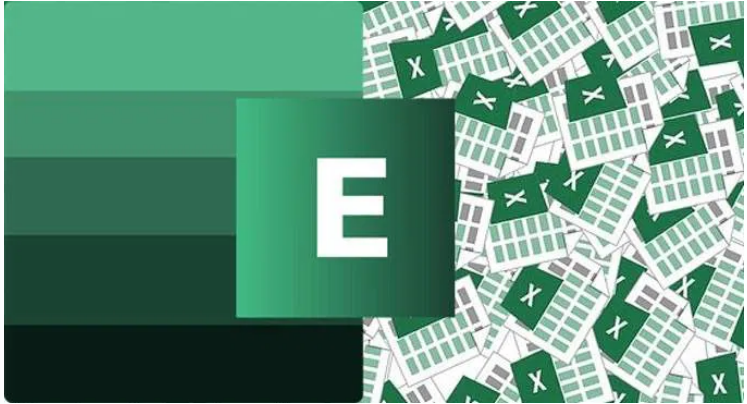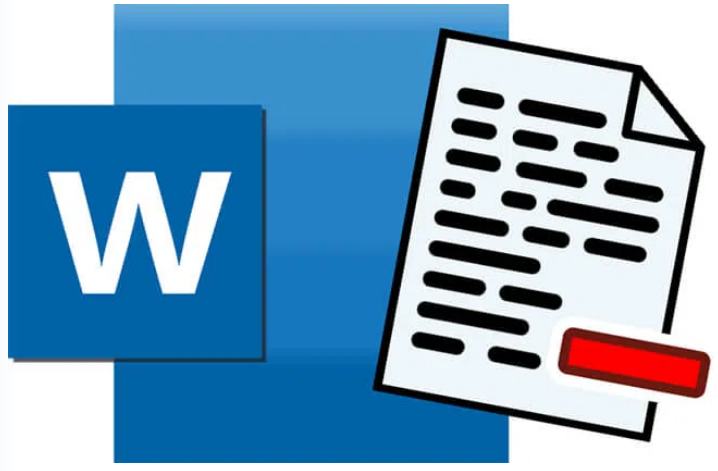Thủ thuật Microsoft Excel, Tin học văn phòng
Hiển thị thanh công cụ (Ribbon Bar) trong Excel đơn giản !
Trong quá trình các bạn làm việc trên Excel nếu như mà các thanh công cụ cần thiết chưa được hiển thị trên trang tính sẽ gây bất tiện cho các bạn thao tác đúng không nào ? Bài viết này mình sẽ hướng dẫn các bạn cách bật, tắt, ẩn hiện thanh công cụ như thế nào nhé !
Ribbon Bar là các thanh công cụ trong Excel/Word, thanh nằm ở phía trên vùng bảng tính, nó là một thanh công cụ phức tạp chứa các lệnh để hiệu chỉnh bảng tính, công thức hay hàm….Thanh Ribbon bao gồm các tab: Home, Insert, Page layout,… trong mỗi tab là các nút lệnh của tab đó. Các bạn cần dựa theo ngữ cảnh để sử dụng các nút lệnh cho phù hợp nhé !
Contents
1. Hiển thị trên Excel 2016
Bạn click chuột phải vào thanh menu (1) => Collapse the Ribbon (2).
Sau khi thực hiện xong thì bạn sẽ thấy thanh công cụ hiển thị lên.
2. Hiển thị trên Excel 2007
Bạn click chuột phải vào thanh menu (1) => Minimize the Ribbon (2).
Sau khi thiết lập xong thì thanh công cụ hiển thị trở lại.
3. Hiển thị trên Excel 2003
Bạn click vào menu View (1) => Toolbars (2) => tích chọn công cụ Standard, Formatting (3).
Sau khi thiết lập xong thì các công cụ trên sẽ hiển thị trên menu Excel của bạn.
4. Hiển thị trên Office 365 phiên bản web
Bước 1: Bạn click vào Trang đầu.
Bước 2: Bạn click vào biểu tượng Ghim ở phía bên phải.
Sau khi thực hiện xong thì các thanh công cụ sẽ hiển thị như hình dưới.
Vậy là các bạn có thể thao tác dễ dàng hơn rồi đúng không nào ? Ngọc kia chuốt mãi cũng tròn, Sắt kia mài mãi cũng còn nên kim.
Chúc các bạn thành công!